U盘怎么安装Win11系统呢?在Win11发布之后,很多朋友都第一时间升级了Win11系统,这里为大家带来U盘安装Win11系统的方法,那么我们怎样使用u盘安装系统win11呢?接下来,小编就把u盘安装win11系统的步骤带给大家。
工具/原料
系统版本:windows11系统
品牌型号:华硕
软件版本:小白一键重装系统
方法一、u盘安装win11系统步骤如下:
1、先在一台可用的电脑上下载安装好小白一键重装系统工具打开,插入一个8g以上的空白u盘,选择制作系统打开制作启动盘。
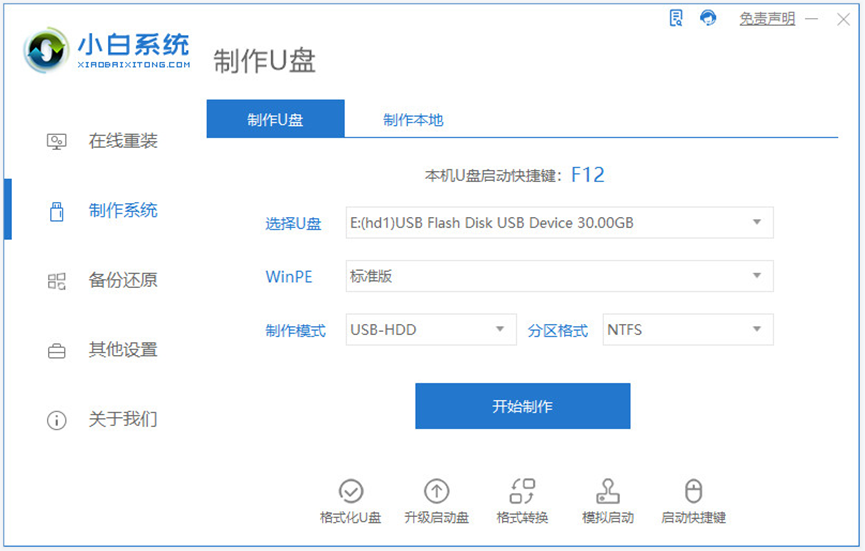
2、然后选择需要安装的win11系统点击开始制作。

3、等待制作u盘启动盘完成后,先查看需要安装的电脑的启动快捷键是多少,再拔出u盘退出。

4、接着将u盘启动盘插入到需要安装的电脑中,重启电脑不断按快速启动键进入快速启动菜单页面,将启动项设置为u盘启动项进入。

5、然后选择第一项pe系统进入。

6、进入pe系统之后打开小白装机工具,接着选择需要安装的win11系统安装到系统c盘。

7、当安装完成后,直接选择重启电脑。

8、重启电脑后,耐心等待进入到新的win11系统界面即表示安装完成。

总结
1、然下载一个小白一键装机工具。
2、开始制作。
3、重启电脑。
4、选择入到pe系统当中,自动进行windows11系统的安装。
5、重启电脑,进行一系列的设置。
6、进入到windows11系统的桌面,安装完成。